
[2024 Atualizado] 6 maneiras de corrigir a pesquisa de contatos do iPhone não funciona

Não ser capaz de usar o recurso de pesquisa de contatos no seu iPhone de repente pode ser confuso e irritante. É assim que encontramos rapidamente informações sobre amigos, familiares ou colegas de trabalho em nosso catálogo de endereços, afinal. Mas não se preocupe, não é grande coisa. Este post irá explicar por que "a pesquisa de contato do iPhone não funciona" acontece e dar-lhe alguns passos fáceis para corrigir o problema para que você possa obter a funcionalidade perdida de volta. Nós cuidaremos de todos eles, seja um pequeno problema com as configurações ou o software precisa ser atualizado. Vamos transformar este pequeno problema em uma grande vitória, trabalhando juntos para resolvê-lo!
Para corrigir qualquer problema de tecnologia, a primeira coisa que você precisa fazer é descobrir do que realmente se trata o problema. Se a pesquisa de contatos do iPhone não funcionar no iOS 17, pode ser por causa de uma série de coisas, incluindo:
Problema de indexação: A indexação de dados é necessária para que o recurso de pesquisa de amigos do iPhone funcione. Se o índice estiver quebrado ou faltando informações, a pesquisa pode não funcionar.
Problema de versãoiOS: Existem problemas conhecidos com algumas versões iOS que podem dificultar o uso do recurso de pesquisa de contatos normalmente.
Problema do aplicativo: Pode haver bugs ou erros no próprio aplicativo de contato, o que pode fazer com que a função de pesquisa não funcione.
Você pode gostar de:
Como corrigir os contatos que não aparecem no iPhone 15/14/13/12 em segundos?
14 truques para corrigir contatos do iPhone nomes ausentes (Guia abrangente)
Uma vez identificadas as possíveis razões pelas quais a pesquisa em contatos do iPhone não funciona, podemos começar a explorar métodos para resolver o problema. Aqui estão algumas etapas de solução de problemas simples, mas eficazes, que podem ajudá-lo a restaurar a funcionalidade de pesquisa de contatos no seu iPhone.
Uma maneira fácil e eficaz de corrigir muitos problemas comuns com o seu iPhone é reiniciá-lo. Esse método pode ajudar a corrigir quaisquer problemas de curto prazo ou bugs de programa que estão fazendo a pesquisa de contato não funcionar. Para reiniciar o iPhone, faça o seguinte:
Passo 1. Pressione por muito tempo o botão liga/desliga situado na lateral ou na parte superior do iPhone até que a opção "deslize para desligar" apareça.
Passo 2. Deslize o botão "deslizar para desligar" na tela para desligar o iPhone.

Passo 3. Aguarde um breve momento e mantenha pressionado o botão liga/desliga mais uma vez até que o logotipo da Apple apareça, indicando que seu iPhone está reinicializando.
Passo 4. Aguarde até que o iPhone conclua o processo de reinicialização e, em seguida, tente procurar contatos para ver se o problema foi resolvido.
Às vezes, o uso de uma versão desatualizada do sistema operacional iOS pode impedir que a pesquisa de contatos funcione. Instalar a versão mais recente do iOS no seu iPhone pode corrigir muitos problemas relacionados ao software. Pode ser feito da seguinte forma:
Passo 1. No iPhone, abra o app "Ajustes".
Passo 2. Role para baixo e escolha "Geral" na lista.
Passo 3. Pressione o botão "Atualização de Software".
Passo 4. Se houver uma atualização, toque em "Baixar e instalar" e siga as instruções na tela para concluir a atualização.

Passo 5. Quando a atualização estiver concluída, ligue novamente o iPhone e veja se o recurso de pesquisa de contatos funciona novamente.
O aplicativo Contatos e a pesquisa do Spotlight estão vinculados, e a pesquisa do Spotlight pode alterar os resultados da pesquisa em Contatos. Se a pesquisa de contatos não estiver funcionando, alterar suas configurações novamente pode corrigir o problema. Para alterar a forma como o Spotlight pesquisa, faça o seguinte:
Passo 1. No iPhone, abra o app "Ajustes".
Passo 2. Clique no botão "Geral".
Passo 3. Pressione "Spotlight Search".
Passo 4. Certifique-se de que a opção "Contatos" seja escolhida para que os contatos sejam incluídos na pesquisa.
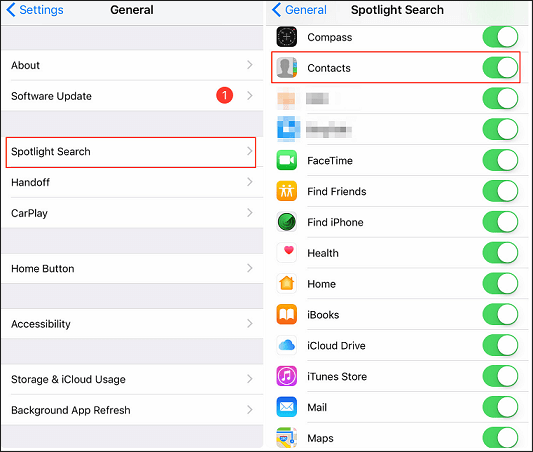
Passo 5. Se "Contatos" ainda não estiver escolhido, toque no botão ao lado para que ele apareça.
Passo 6. Feche o aplicativo "Configurações" e tente procurar contatos novamente para ver se o problema foi corrigido.
Leitura adicional:
Seu iPhone não está sincronizando com contatos do Outlook? Verifique as Soluções Úteis
iOS 16 fotos duplicadas não aparecem? 10 correções rápidas para resolver
Armazenar arquivos em cache no aplicativo Contatos pode ocasionalmente causar problemas com pesquisas. Limpar os arquivos de cache pode resolver o problema de contatos de pesquisa que não funcionam no iPhone . Aqui estão os passos:
Passo 1. No iPhone, abra o app "Ajustes".
Passo 2. Role para baixo e escolha "Geral" na lista.
Passo 3. Pressione e segure "Armazenamento" ou "Armazenamento do iPhone".
Passo 4. Na lista de aplicativos, encontre "Contatos" e toque nele.
Passo 5. Toque em "Excluir aplicativo" para se livrar do aplicativo Contatos e seus dados.

Passo 6. Volte para a tela inicial, abra a App Store e baixe-a novamente.
Passo 7. Desligue e ligue o iPhone novamente e, em seguida, procure contatos para ver se o problema foi corrigido.
Se nenhum dos métodos acima funcionar, você pode tentar uma solução extrema restaurando seu iPhone para as configurações de fábrica. Isso pode resolver erros complexos e potenciais causados por ataques de vírus, bugs ocultos em aplicativos de terceiros e falhas do sistema, retornando seu dispositivo a um novo estado. Tenha cuidado que você tem um arquivo de backup completo, no entanto, porque isso irá excluir tudo no seu iPhone. Siga estes passos:
Passo 1. No seu iPhone, vá em "Ajustes" > "Geral" > "Redefinir".
Passo 2. Escolha "Apagar todo o conteúdo e configurações" e digite sua senha quando solicitado.

Passo 3. Aguarde alguns minutos para que seu iPhone seja reiniciado e, em seguida, verifique se o aplicativo Contatos funciona normalmente novamente.
Você pode entrar em contato com a equipe de suporte da Apple para obter ajuda se nenhuma das soluções acima funcionar. Eles podem ajudá-lo com suporte tecnológico profissional e corrigir o problema em que a pesquisa de contatos do seu iPhone não funciona.
Saiba Mais:
Como pesquisar mensagens de texto no iPhone em 6 maneiras sem complicações?
iPhone Back Tap não está funcionando? Fix It em 9 métodos eficazes
Você pode excluir por engano contatos importantes às vezes. Felizmente, soluções como Coolmuster iPhone Data Recovery podem ajudá-lo a recuperar contatos, mesmo que você não tenha um backup. É um software poderoso e fácil de usar que pode ajudá-lo a recuperar uma variedade de dados de dispositivos iOS, como contatos, mensagens, fotos e vídeos.
Principais características do Coolmuster iPhone Data Recovery:
Siga os passos abaixo para usar o iPhone Data Recovery para recuperar contatos do seu iPhone:
01Baixe e instale o software em seu computador e abra-o. Selecione o módulo "iOS Recovery" e conecte seu dispositivo iOS ao computador através de um cabo USB. Se solicitado, clique na opção "Confiar" no seu dispositivo para prosseguir com o processo de identificação.

02Depois de estabelecer a conexão com êxito, você encontrará a seguinte interface. Escolha "Contatos" nas opções e clique em "Iniciar varredura" para prosseguir.

03No painel esquerdo, opte por "Contatos" e escolha os itens específicos à direita. Depois de selecionar os contatos para recuperação, clique no ícone "Recover to Computer". (Ativar o botão "Exibir somente itens excluídos" limitará o programa a mostrar apenas arquivos excluídos.)

A maioria das pessoas deve ser capaz de corrigir o problema em que a pesquisa de contatos do iPhone não funciona usando uma das soluções acima. Coolmuster iPhone Data Recovery é uma boa escolha se você tiver problemas mais complicados ou precisar recuperar contatos que você perdeu. Não se esqueça de que a equipe de atendimento ao cliente da Apple também está pronta para ajudá-lo com quaisquer problemas que você possa ter. Boa sorte!
Artigos relacionados:
12 dicas para corrigir o Safari não carregando sites no problema iOS 16
Como resolver a câmera do iPhone não funciona [9 métodos incluídos]
iOS 16 Face ID não funciona? Experimente estas soluções profissionais
[100% de sucesso] iPhone salvar imagem não funciona, como corrigir?
O último backup não pôde ser concluído [Motivos e soluções]
Corrigir o link do iCloud não funciona ou não está carregando | Soluções Eficazes

 Recuperação do iPhone
Recuperação do iPhone
 [2024 Atualizado] 6 maneiras de corrigir a pesquisa de contatos do iPhone não funciona
[2024 Atualizado] 6 maneiras de corrigir a pesquisa de contatos do iPhone não funciona





